-
360防火墙,小编告诉你怎么关闭360防火墙
- 2018-06-16 10:11:06 来源:windows10系统之家 作者:爱win10
我们在安装了360安全卫士的时候,就总是会出现防火墙的相关提示,一次两次还好,看多了之后就会觉得有些烦。那么我们要怎么关闭360防火墙呢?今天小编就来告诉你们怎么关闭360防火墙。
小伙伴们,你们既然点进来了,就肯定是也在寻找怎么关闭360防火墙的方法对不对?小编猜对了要给我一个奖励哦~这个奖励就是你们要耐心的继续看下去呢~因为小编下面就是给你们写了关闭360防火墙的方法呢~~
首先360安全卫士安装好后,默认都会自动开机启动,全程保护电脑。360小图标久会在电脑右下角出现,点击打开360安全卫士。
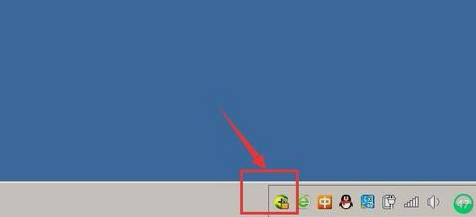
关闭360防火墙系统软件图解1
接着进入360安全卫士主页面,再点下方的“防护中心”。点击右侧的“安全设置”。
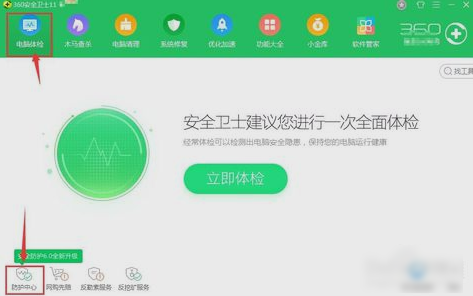
360系统软件图解2
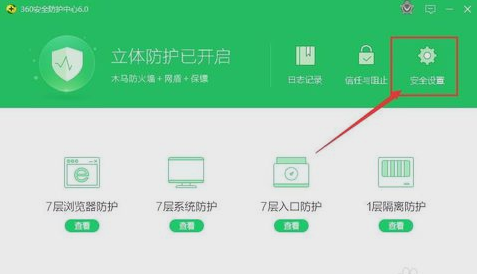
360防火墙系统软件图解3
然后选择打开“安全防护中心”,再点开“网页安全防护”,在这里可以开启/关闭网站拦截功能。而下方的“聊天安全防护”,主要是针对聊天工具的安全检测。
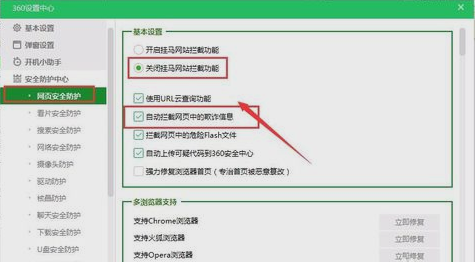
关闭360防火墙系统软件图解4
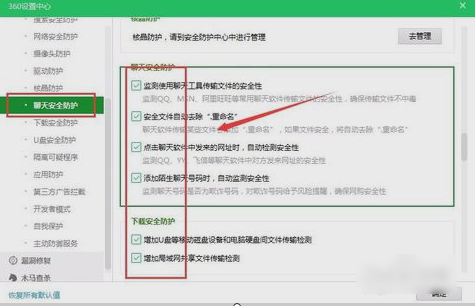
360系统软件图解5
注意:“下载安全防护”针对下载文件的检测,可以针对请款选择关闭。
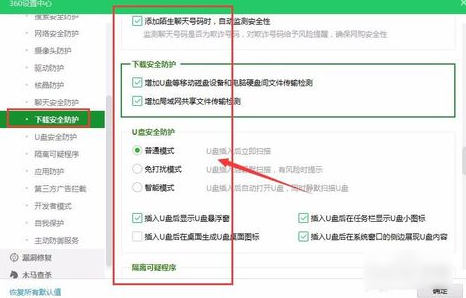
360防火墙系统软件图解6
最后“隔离可疑程序”当浏览器被修改时,会自动跳出提醒,也选择关闭它。
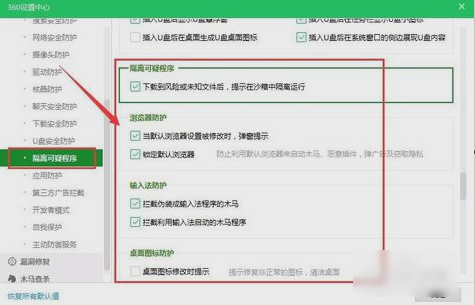
360系统软件图解7
以上就是关闭360防火墙的操作过程啦~
猜您喜欢
- 谷歌地球打不开,小编告诉你谷歌地球打..2018-07-14
- 电脑公司windows7 64位纯净版旗舰最新..2016-12-16
- 使用口袋PE如何将U盘制作成启动U盘..2016-07-14
- win7下载u盘版系统安装方法2017-03-01
- 电脑桌面颠倒怎么恢复2020-08-20
- win8系统重装大师就选系统之家一键重..2015-06-01
相关推荐
- 小编告诉你误删除文件恢复方法.. 2018-10-15
- 小编告诉你Win7系统菜单栏不见了怎么.. 2018-11-26
- 雨林木风win10专业32位系统介绍.. 2016-11-10
- win764位旗舰版一键安装图解.. 2017-04-22
- 网页显示不全,小编告诉你网页显示不全.. 2018-06-25
- 三星笔记本总是切不了U盘启动解决教程.. 2017-04-20





 系统之家一键重装
系统之家一键重装
 小白重装win10
小白重装win10
 技术员联盟 ghost win10 64位正式封装版 v2023.05
技术员联盟 ghost win10 64位正式封装版 v2023.05 深度技术Win10 专业版系统下载64位 v1907
深度技术Win10 专业版系统下载64位 v1907 番茄花园 ghost win7 32位装机原版 v2023.04
番茄花园 ghost win7 32位装机原版 v2023.04 屏幕截图工具Greenshotv1.2.1.14 绿色中文版
屏幕截图工具Greenshotv1.2.1.14 绿色中文版 Firefox(火狐浏览器)35版 v35.0.1官方版
Firefox(火狐浏览器)35版 v35.0.1官方版 组策略修改监视工具1.0 中文绿色版 (修改系统配置工具)
组策略修改监视工具1.0 中文绿色版 (修改系统配置工具) 系统之家Win7
系统之家Win7 系统之家Win1
系统之家Win1 官方原版win7
官方原版win7 小白系统ghos
小白系统ghos 通用PE工具箱
通用PE工具箱 游戏专用win7
游戏专用win7 Google Calen
Google Calen Internet Exp
Internet Exp 小白系统ghos
小白系统ghos 布瓜浏览器 v
布瓜浏览器 v Bigasoft FLV
Bigasoft FLV win10 32位官
win10 32位官 粤公网安备 44130202001061号
粤公网安备 44130202001061号